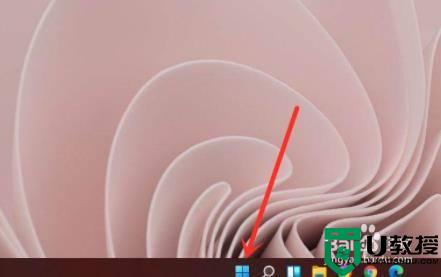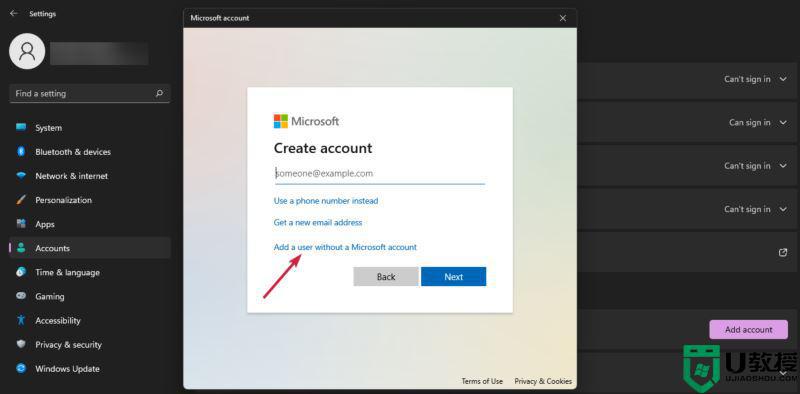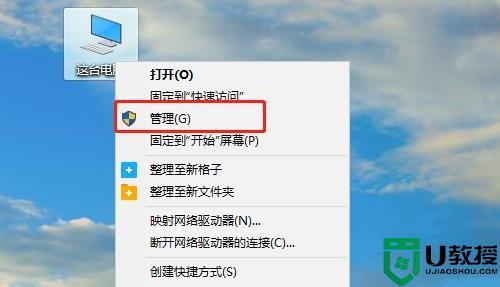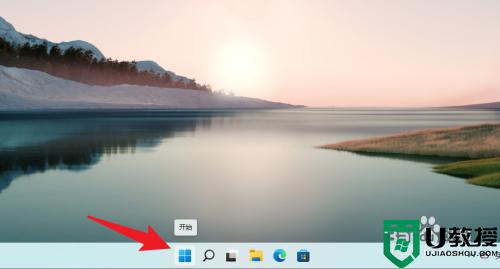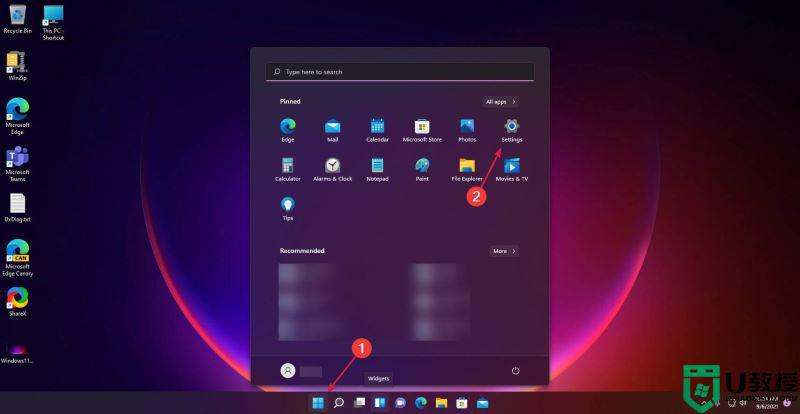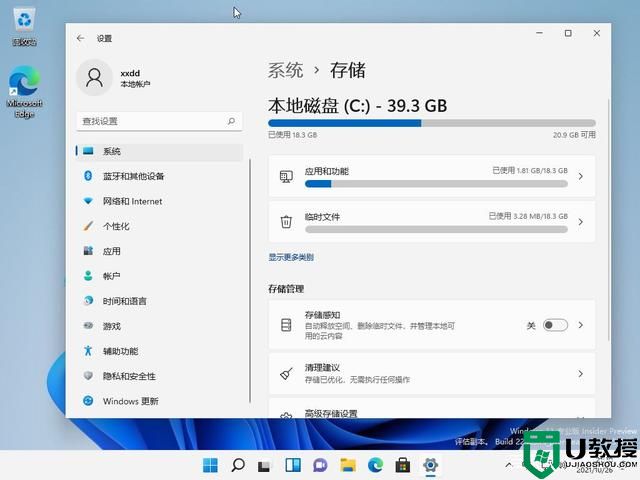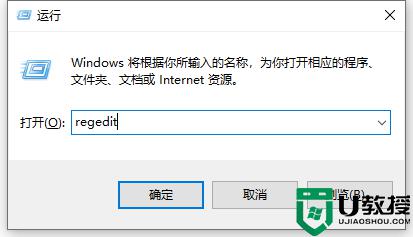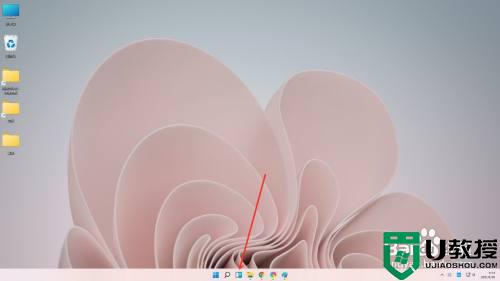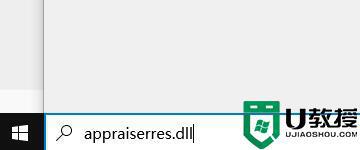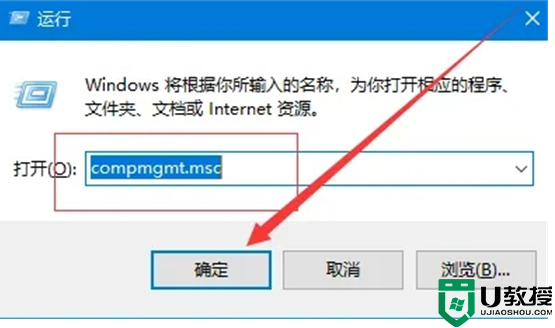Win11系统怎么样删除/注销邮件帐户 Win11系统删除/注销邮件帐户的方法
时间:2021-12-03作者:mei
微软发布win11最新版操作系统,许多用户都纷纷升级体验一把,日常工作中,我们会使用win11系统邮件应用程序处理来自不同提供商的多个电子邮件帐户,有时候在邮件应用中添加了多个电子邮件帐户,想要删除一些。那么Win11系统怎么样删除/注销邮件帐户?下面和大家说说解决方法。
推荐:win11系统下载
1、按键盘上的Windows键并键入邮件。
2、然后,按Enter键打开邮件应用程序。
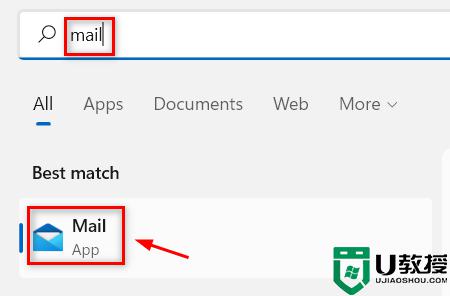
3、转到“邮件”应用程序窗口左上角的“设置”图标(三个水平线)。
4、然后,右键单击要注销的邮件帐户。
5、从上下文菜单中选择帐户设置选项,如下所示。
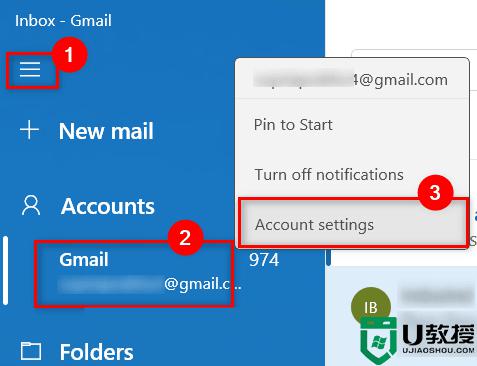
6、然后,选择从此设备中删除帐户选项,如下面的屏幕截图所示。
注意:-这是目前从邮件应用程序退出的唯一选项。
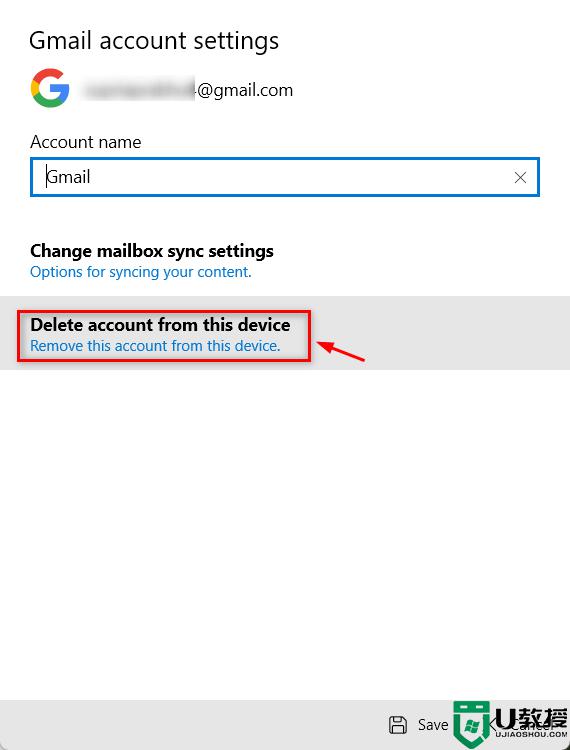
7、最后,单击窗口底部的“删除”按钮继续。
这将从您系统上的邮件应用程序中删除邮件帐户。
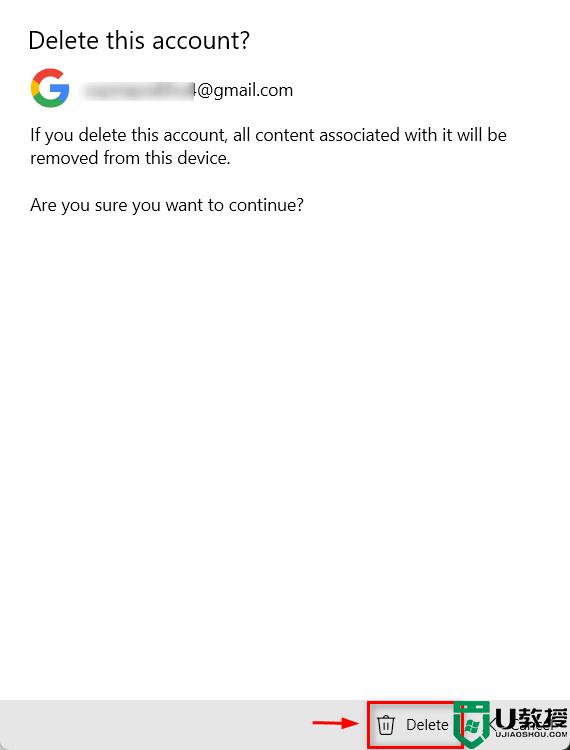
8、完成后,您将在下一个窗口中收到一条已成功删除的消息。
9、单击完成按钮关闭窗口。
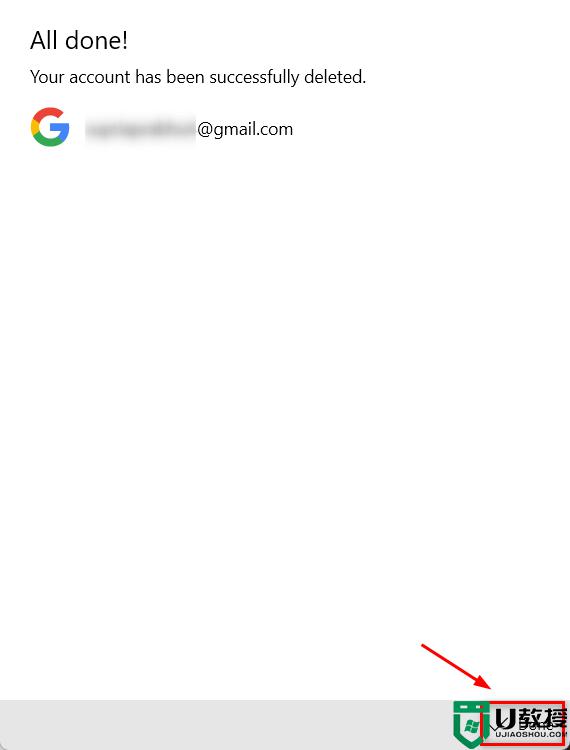
以上介绍Win11系统删除/注销邮件帐户的方法,掌握此方法对日常办公有很大帮助,希望大家能掌握。